miten asettaa lukitusruutukuvio, PIN tai salasana Android-laitteeseen [Android 101]

Me Olen keskustellut kerta toisensa jälkeen siitä, kuinka tärkeää on säilyttää hyvä älypuhelimen tietoturva. Vaikka perusasiat ja perusteet eivät aina tunnu tärkeiltä, ne usein menevät pisimpään varmistaa pysyt turvassa.
yksi niistä perusasioista on Android-laitteen lukitusnäytön suojaus, joten voit olla varma, että olet ainoa, joka pääsee puhelimeen (tiedät, vain siltä varalta, että sinulla on arkaluontoisia tietoja tai muita databittejä, joita et halua muiden sanovan). Miten se tehdään? Se on itse asiassa melko yksinkertaista, joten hypätään suoraan asiaan.
valintojen tunteminen
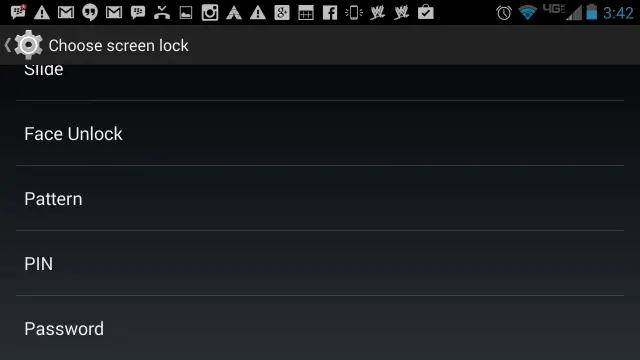
useimmilla ihmisillä on yksi kolmesta eri tavasta suojata puhelimensa ei-toivotuilta silmiltä. On jonkin verran keskustelua siitä, mitkä ovat enemmän tai vähemmän turvallisia, vaikka se on täysin eri tarina täysin eri tavalla. Toistaiseksi on tärkeää tietää vain omat vaihtoehdot:
- lukkokuvio. Piirrä ainutlaatuinen kuvio 3 x 3 pisteruudukkoon. Haittana on, että jos näyttö helposti kuvia ylös sormenjäljet se saattaa paljastaa yksinkertaisia kuvioita. Käytä monimutkaisempaa kaavaa, jos olet huolissasi.
- 4-numeroinen PIN-koodi. 4-17-numeroinen koodi, aivan kuin ottaisit käteistä automaatista. Haittapuolena on se, että jonkun voi olla helpompi murtaa kuin täysi salasana.
- täysi salasana. Aivan kuten kirjautumalla Google-tiliisi tai muuhun tiliisi, tämä on todennäköisesti turvallisin vaihtoehto. Haittana on, että puhelimen käyttö kestää kauemmin.
on tärkeää miettiä tarkkaan, mikä niistä on sinulle paras. Jos salasana menetelmä on liian pitkä ja kömpelö, sitten harkita PIN tai kuvio. (Mahdollisuudet ovat et tarvitse niin paljon turvallisuutta, anyway.)
lock-screen Securityn perustaminen
päätti kumman mukaan? Hienoa! Voit käyttää näitä asetuksia noudattamalla seuraavia lyhyitä ohjeita:
- Siirry laitteesi asetusvalikkoon.
- selaa alaspäin, kunnes löydät ”Security” tai ”Security and Screen Lock” ja napauta sitä. Tämä sijaitsee tyypillisesti ”Personal” – osion alla Android 4.2: ssa tai uudemmassa.
- napauta kohdassa ”Näytön suojaus” vaihtoehtoa ”näytön lukitus”. Oletuksena, tämä vaihtoehto on asetettu ”Slide,” mikä tarkoittaa, ei salasanaa tai kuvio tarvitaan.
- Valitse tästä, mitä lukkotyyppiä haluat käyttää, oli se sitten kuvio, PIN tai salasana.
- kuvio: pyyhkäise piirtääksesi avattavan kuvion, jota haluat käyttää. Jos mokasit, yritä uudelleen. Muuten osuma jatkuu. Sitten se pyytää sinua piirtää, että kuvio uudelleen vahvistaa.
- PIN: aseta 4-numeroinen PIN, jonka kanssa Olet sinut. Se on hyvä idea ei käytä toistuvia numeroita (älä käytä enemmän kuin kaksi, jos ehdottomasti on). Jatka. Anna PIN uudelleen vahvistaaksesi.
- salasana: kirjoita salasana, jonka kanssa olet tyytyväinen. Salasanan on oltava vähintään 4 merkkiä, enintään 17 merkkiä ja sen on sisällettävä vähintään 1 kirjain. Käytä aakkosnumeerista salasanaa, jonka symbolien pituus on vähintään 8 merkkiä. Jatka. Anna salasana uudelleen vahvistaaksesi.
Tsekkaa uusimmat Mobiilitestausvälineet
riippumatta siitä, minkä vaihtoehdon valitset, sinun pitäisi nyt pyytää näppäilemään tunnuslukusi joka kerta, kun herätät laitteesi. Täältä, sinun kannattaa tutkia eri vaihtoehtoja sinulla on tehdä vähemmän ärsyttävää käyttää puhelinta.
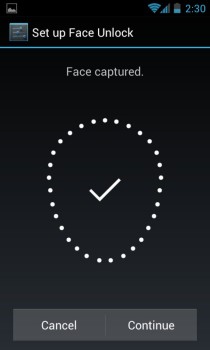
muut vaihtoehdot
Joissakin puhelimissa saattaa olla vielä enemmän vaihtoehtoja lukitusnäytön suojaamiseen. Useimmat uudemmat puhelimet edessä päin kamerat pitäisi olla vaihtoehto Face Unlock, vaikka se ei ehkä ole yhtä käytännöllinen tyypilliseen käyttöön (esimerkiksi, sinulla voi olla ongelmia lukituksen puhelimen hämärässä, ja joku kuva voit yksinkertaisesti käyttää sitä avata sen).
jotkut erikoispuhelimet — kuten HTC One Max — antavat jopa sormenjälkiskannerin. Emme mene yksityiskohtaisesti noin perustaa joitakin näistä vaihtoehdoista tässä artikkelissa, mutta ota laitteen käyttöohje selvittää, miten hoitaa kaikki, että.
Lisäasetukset
tarkista asetukset, joiden avulla voit asettaa aikarajan, joka pitää puhelimen lukitsemattomana, kunnes ajastin on päällä. Sinun pitäisi myös olla asetukset lukita laitteen milloin virtapainiketta painetaan, riippumatta siitä, mitä olet ajastin asetettu.
Tämä on hyödyllinen niinä aikoina, jolloin ennakoit tarkistaa puhelimen usein lyhyessä ajassa (esimerkiksi, jos olet kutoma edestakaisin ystävän kanssa), mutta et halua joutua käyttämään pääsykoodeja avata puhelimen joka ikinen kerta.
varmista, että tiedät Google — tilisi salasanan
vielä yksi asia ennen kuin lopetamme tämän-tunne Google-salasanasi. Tunnen sen hyvin. Jos et tiedä sitä, sitten mennä takaisin tilisi ja aseta se jotain voit muistaa. Tämä on tärkeää, koska jos koskaan unohtaa PIN, salasana, tai kuvio, sinut lukitaan ulos jälkeen useita virheellisiä yrittää, ja ainoa vaihtoehto päästä takaisin on käyttää Google-salasana (muuten, sinun täytyy turvautua tehdasasetusten palautus, joka pyyhkii kaikki tiedot).
That ’ ll do it for you, folks. Tarvitsetpa mielenrauhaa siitä, että lapsesi eivät soita ihmisille osoitekirjaasi tai haluat pitää uteliaat silmät poissa niistä tuhmista kuvista, joita olet vaihtanut muiden merkittävien kanssa, nämä vinkit auttavat sinua pitämään melko mukavan riippulukon puhelimessa siinä tapauksessa, että se joutuu vääriin käsiin.